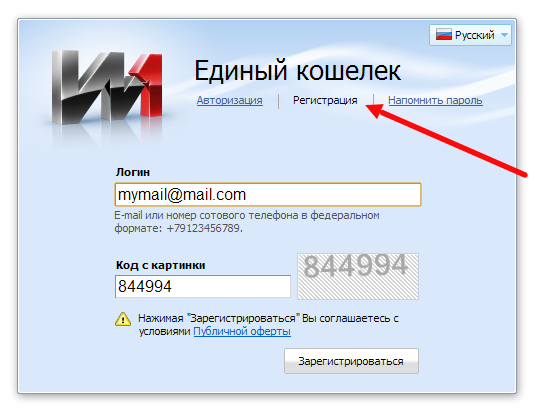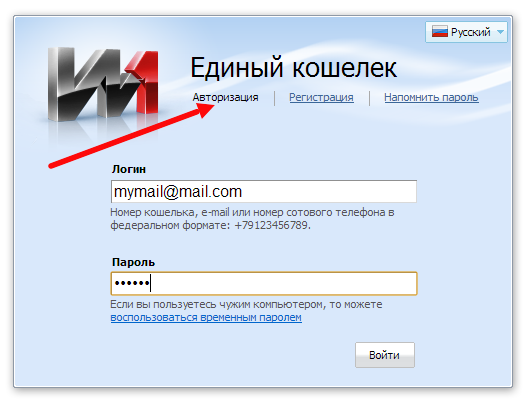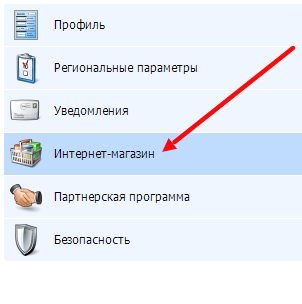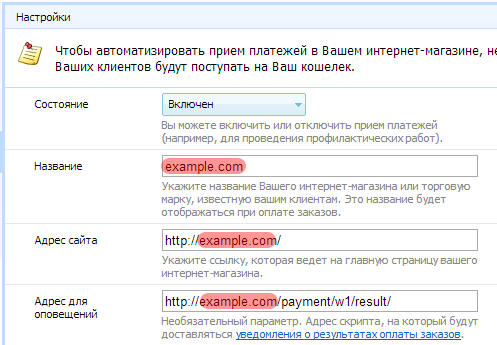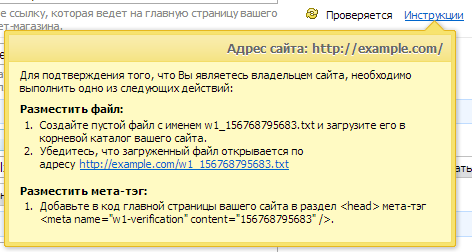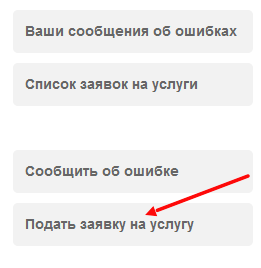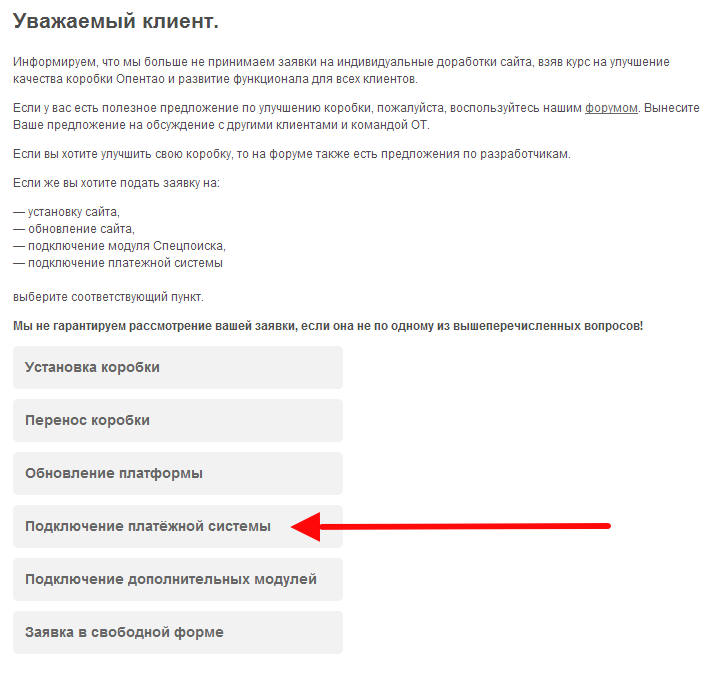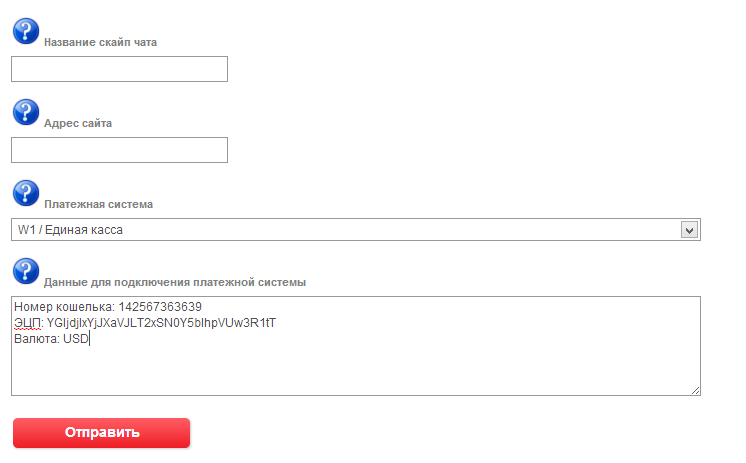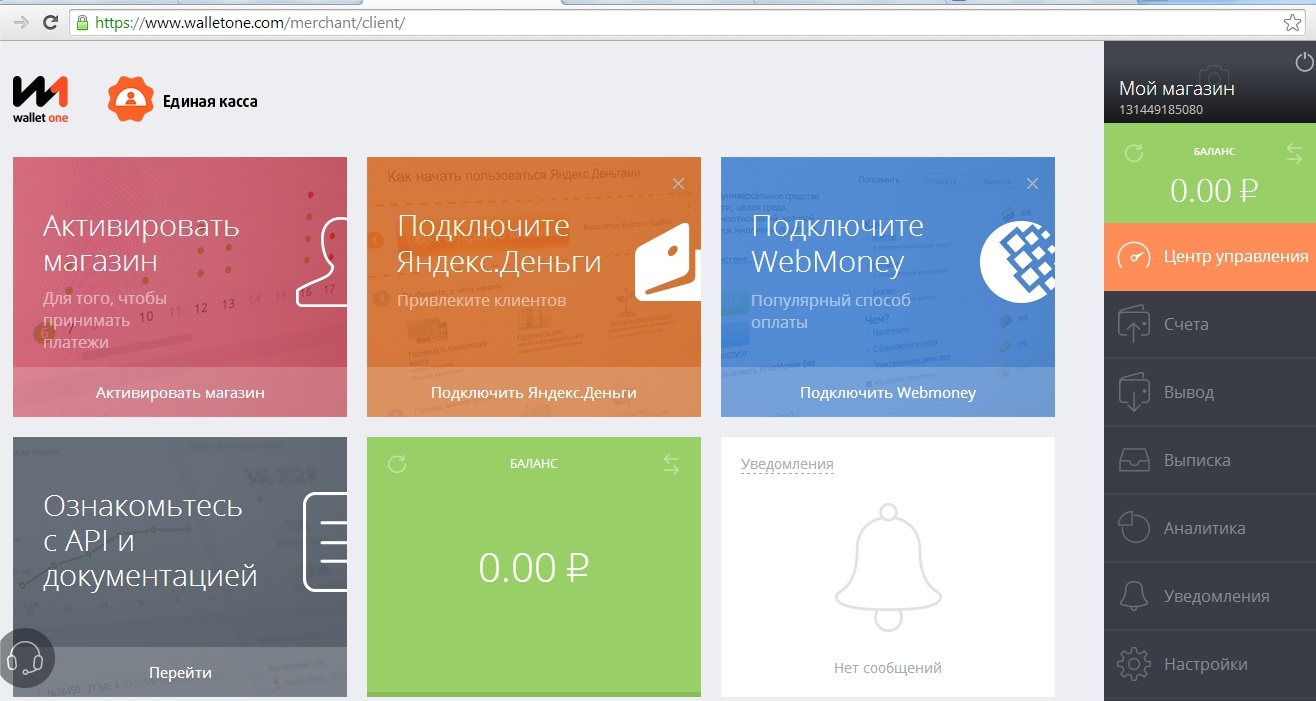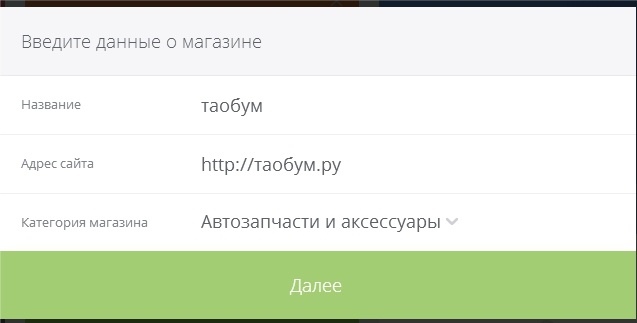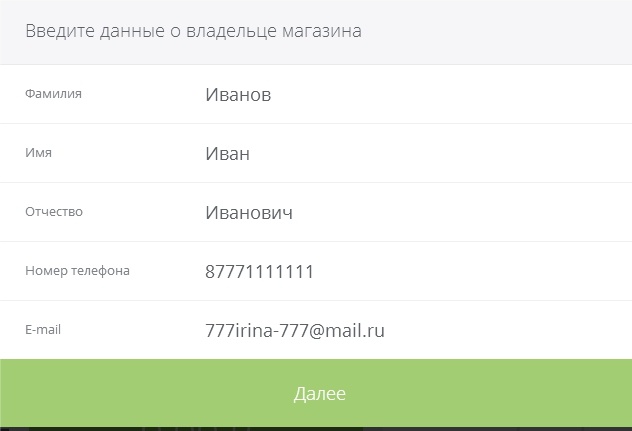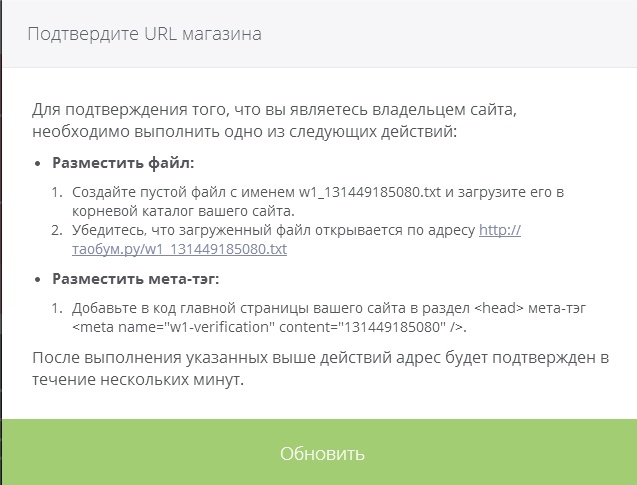В данном руководстве пошагово изложена настройка платёжной системы W1 / Единая касса (далее в тексте - W1) для платежей в нашей системе.
Таблица данных
Параметр | Значение | Примечание | Данные для Опентао |
|---|---|---|---|
| Адрес сайта | http://example.com/ | ||
| Адрес для оповещений | http://example.com/payment/w1/result/ | ||
| Тип подписи | MD5 | ||
| Секретный ключ | Сгенерировать/Придумать | + | |
| Номер кошелька | + | ||
| Платежная валюта | + |
Регистрация
1. Для регистрации в платёжной системе W1, перейдите по адресу https://www.walletone.com/client/
2. Откроется главная страница W1. Выберите вкладку "Регистрация" и введите данные.
Данные на скриншоте ниже используются для примера. Не используйте их при регистрации.
3. На ваш телефон или E-mail придёт уведомление о регистрации, содержащее номер кошелька и пароль. Сохраните их - они понадобятся вам в дальнейшем.
Настройка
1. Перейдите на вкладку "Авторизация", введите авторизационные данные.
В качестве логина, можно использовать полученный номер кошелька, либо адрес электронной почты/номер телефона (в зависимости от того, что вы использовали при регистрации).
После введения данных, нажмите "Войти".
2. Если данные введены верно, вы попадёте в личный кабинет (далее - ЛК). В левом-верхнем углу ЛК размещена панель вкладок. Перейдите на вкладку "Настройки".
3. Среди вкладок в левой части экрана, выберите "Интернет-магазин".
4. Заполните поля, используя скриншот ниже, как пример.
Пример адреса для оповещений - http://example.com/payment/w1/result/
Вместо example.com, подставьте домен вашего сайта.
Не забудьте также перевести "Состояние" во "Включён".
5. Ниже размещён раздел "Цифровая подпись (ЭЦП)".
Выберите "Тип подписи" - MD5.
Нажмите кнопку "Сгенерировать". В текстовом поле появится секретный ключ. Скопируйте его отдельно и сохраните.
Нажмите кнопку "Сохранить".
Обратите внимание, секретный ключ на скриншоте ниже, приведён в качестве примера. Не используйте его.
6. Подтвердите, что вы являетесь владельцем сайта, следуя инструкциям от W1.
Дальнейшие действия
1. Авторизуйтесь в службе технической поддержки Opentao, перейдите на страницу подачи заявки.
2. Выберите "Подключение платёжной системы".
3. Отобразится форма для подачи заявки на подключение. Введите свои данные, следуя подсказкам на форме. В поле "Данные для подключения платёжной системы", введите свои данные, как в примере ниже.
Нажмите "Отправить".
Данные на скриншоте приведены в качестве примера. Не используйте их.
Новый личный кабинет
Настройка
1. Перейдите на вкладку "Активировать магазин ", введите данные вашего магазина. Нажмите кнопку: Далее
2. Введите данные о владельце магазина. Нажмите кнопку: Далее. Вам на указанный номер придет смс с кодом, введите код в поле ввода
3. У вас на экране появится следующее окно "Подтвердите URL магазина"
В качестве логина, можно использовать полученный номер кошелька, либо адрес электронной почты/номер телефона (в зависимости от того, что вы использовали при регистрации).
После введения данных, нажмите "Войти"